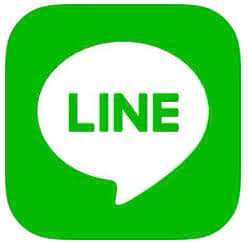
コミュニケーションアプリとして人気の「LINE」で、電話が鳴らないという不具合が報告されています。
電話が鳴らないことで、連絡が上手く取れず、しばらくしてから、電話が鳴っていたことに気付くということもあるようです。
それでは、LINEの電話が鳴らない!詳細や対処法を徹底解説していきます。
LINEの電話が鳴らない!詳細
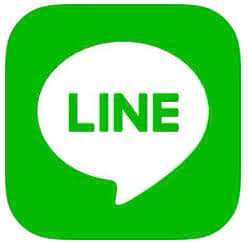
LINEを通話アプリとして使用している人は多くいます。
日本で最もダウンロードされているコミュニケーションツールですし、無料で通話ができるというメリットがあります。
ただ、電話が鳴らない・通知が来ないといった不具合が発生しており、多くのユーザーに影響を与えています。
着信画面に切り替わらない・通知が来ない
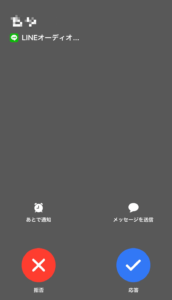
通常、LINEからの着信があったときは画面が切り替わり、発信者の名前などが表示されます。
他の通話アプリや、端末の電話を使用していない限りは、何をしていても通話画面に切り替わるのです。
ただ、他のアプリを起動していないにもかかわらず、着信画面に切り替わらないという不具合が発生しています。
着信画面同様に、着信通知が来ないという不具合も発生しています。
着信の有無をLINEを開くまで気づけないので、多くのユーザーに影響を与えているのです。
画面ロック中に鳴らない
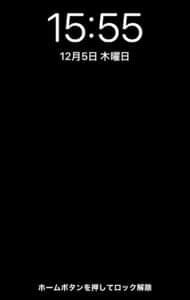
LINEで電話が鳴らない状況に多く見受けられるのは、画面ロック中になります。
スマホがスリープ状態(画面が真っ暗)になっているときは、LINEの電話が鳴りません。
設定を変えることで、スリープオフにすることも可能ですが、その場合は常に多くの電力を消費してしまう事になります。
OS/アプリで稀に起こる障害

LINEの電話がならない・通知が来ないといった障害は、まれに発生します。
主にOSがアップデートしたときにおこる障害で互換性の違いにより、このような障害が発生してしまうのです。
アップデート直後は、なにかしらの障害が起こることが良くあります。
OSがアップデートされたときは、情報を収集してからアップデートをした方がいいかもしれません。
LINEの電話が鳴らない!対処法
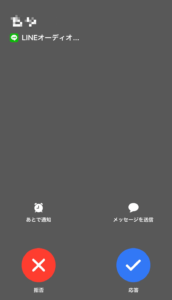
電話が鳴らなかったことで、連絡ができなかったというのはかなりもどかしいです。できれば、不具合を改善し、速やかに連絡を取り合いたいです。
そんな時は、下記対処法を行うことで、不具合が改善することがあります。
LINEの通知の設定を確認する
まずは、LINEの通知設定を確認してみましょう。
通知が知らないうちにオフになっていることで、電話が鳴らないといったこともあります。
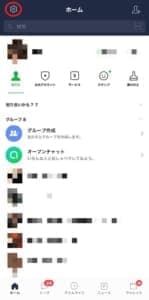
LINEを開いたら左上にある「歯車マーク」をタップします。
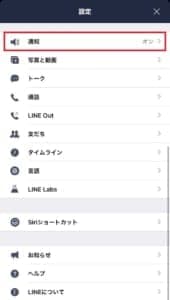
「通知」をタップしましょう。
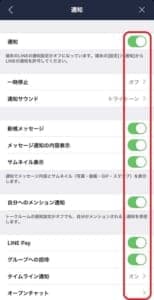
通知・アプリ内サウンド・アプリ内通知といった項目がオン(緑)になっているか確認してください。
オフ(白)になっている場合は、ボタンをタップし、通知をオンにしましょう。
トークルームの通知を確認する
特定のユーザーのみで「電話が鳴らない」なら、トークルームの通知をオフにしている可能性があります。
トークルームの通知をオフにすることで、通話・チャットなどの新規通知が来なくなってしまいます。

電話が鳴らなかった人とのチャット画面に移動しましょう。

右上にある「ハンバーガーマーク」をタップします。
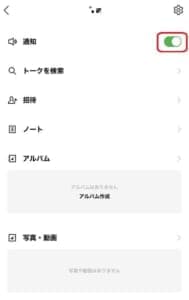
一番上にある通知がオン(緑)になっているか確認してください。オフ(白)になっている場合は、ボタンをタップしオン(緑)に変更しておきましょう。
LINEの通話設定を確認する
LINEには通話設定をオフにすることで、電話を受け付けないという設定があります。
電話が鳴らない場合は、通話設定がオフになっていることも考えられます。
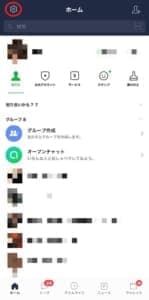
LINEを開いたら左上にある「歯車マーク」をタップします。
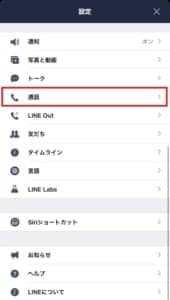
「通話」をタップします。
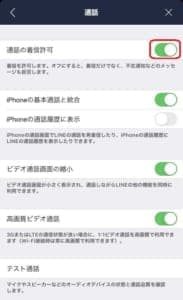
「通話の着信許可」がオン(緑)になっていれば問題ありません。オフ(白)になっている場合は、ボタンをタップしオンにしておきましょう。
本体の通知設定を確認する

本体の通知設定がオフになっていれば、LINEの電話は鳴りませんし、通知も来ません。
歯車マークの設定より、本体の通知設定を確認してみましょう。
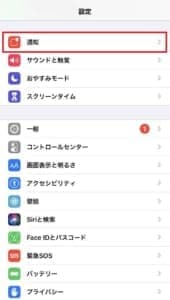
「通知」をタップします。
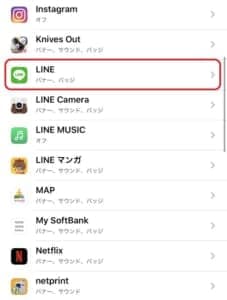
アプリ一覧より「LINE」をタップします。
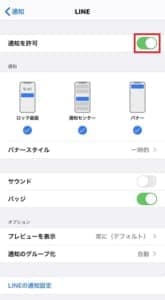
一番上にある「通知を許可」がオン(緑)になっているか確認しましょう。
オフ(白)になっている場合は、オンに変えてください。
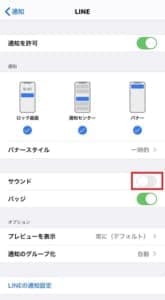
そしてサウンドをオン(緑)にしておくことで、着信がなるようになります。
おやすみモードを解除する
おやすみモードをオンにしておけば、通知が一切来なくなります。
電話もならなくなるので、連絡を受け付けたくない時は便利です。
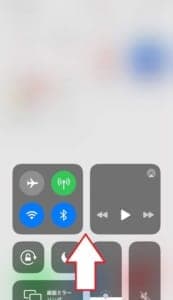
おやすみモードの解除は、コントロールセンターより簡単に行えます。
ホームボタンがある場合は画面下部より指をスワイプさせることで、コントロールセンターを呼び出せます。
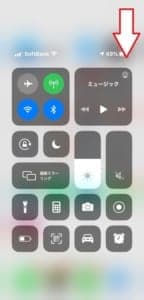
ホームボタンがない場合は、画面の右上より、指をスワイプさせましょう。
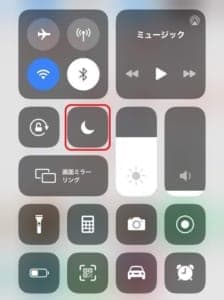
三日月マークがおやすみモードのマークになります。
オンになっている場合は、オフにして、おやすみモードを解除しましょう。
消音モードになっていないか確認する
端末の音量ボタンの上の部分には、切り替えができるボタンがついています。
このボタンを下に下げていることで、消音モードが適用されており、電話が鳴らない状況となります。

画面にもこのように、モードのオン/オフが表示されています。
電話が鳴らない場合は、消音モードをオフに切り替えておきましょう。
本体のサウンドを確認する
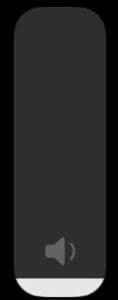
本体のサウンドが0になっていることで、電話が鳴らないことがあります。
音量ボタンを確認して、サウンドが鳴る状態なのか確認してみましょう。
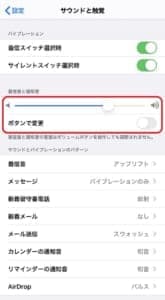
また、設定画面より「サウンドと触覚」を開くことで、着信音・通知音の設定がわかりやすく設定できます。
バーを調節して、着信音の設定を確認してみましょう。
Bluetoothをつないでいないか確認する

音楽を聞くときに、無線のヘッドホンやイヤホンを使っている場合はBluetoothの設定を確認してみましょう。
Bluetoothがオンになっていることで、サウンドをイヤホンが拾ってしまい、本体からは電話が鳴らない状況となっています。
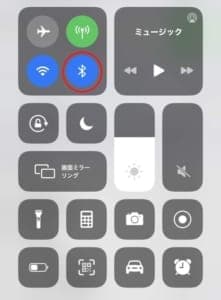
ヘッドホン・イヤホン本体の電源を確認し、コントロールセンターよりBluetoothの接続を切るようにしましょう。
通信環境を確認する

ポイント
- ルーターの再起動
- Wi-Fiのチャンネルを切り替える
- Wi-Fiのケーブルが抜けていないか確認する
- 端末を再起動する
- 機内モードのオン/オフを行う
- LINEを再起動する
通信環境が不安定な事で、LINEの通話ができないこともあります。
端末操作やWi-Fiの再起動で、通信環境がリセットされ、不具合が改善することもあります。

端末の再起動は、ホームボタンがある場合はスリープボタンのみで上記の画面が呼び出せます。
ホームボタンがない場合は音量の「+ボタン」も同時に押すようにしましょう。
スライドを行い、電源を切り、再び同じボタンを長押しすることで再起動ができます。

機内モードのオン/オフは、コントロールセンターから行えます。
飛行機マークをタップし、オレンジ色になったら、10秒ほど放置し、再びタップを行います。
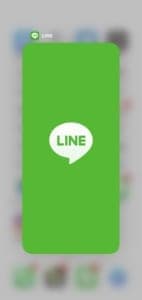
またタスクキルによる再起動により、不具合が改善することもあります。
ホームボタンがある場合は、ダブルクリックを行います。
ホームボタンがない場合は画面下部より指をスワイプさせ、タスク画面にしましょう。
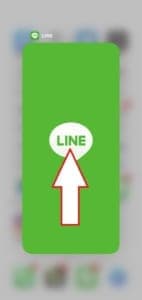
LINEの画面に触れながら、指を上部にスワイプさせることで、タスクキルが完了します。
もう一度、LINEを起動させ、電話が鳴るか確認してみましょう。
OS・アプリのバージョンを確認する
OSとアプリの間で、互換性が取れていない時は、バージョンの違いが不具合になることがあります。
LINEが最新の状態であるか、ストアより確認してみましょう。
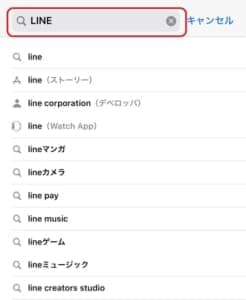
検索欄に「LINE」を入力します。

LINE横にある文字が「開く」になっていればアップデートの必要はありません・
「アップデート」になっていれば、タップしアップデートを行います。
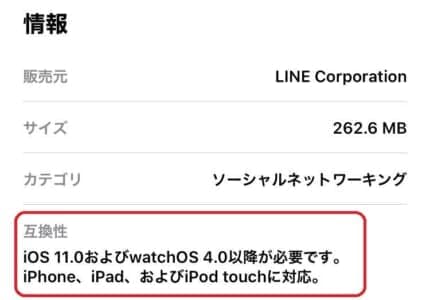
そのままLINEの画面をタップし、互換性についても確認しておきましょう。

自身の端末にインストールしているOSの互換性がない場合は、OSのアップデートを行いましょう。
歯車マークの「設定」をタップします。

「一般」をタップします。

「ソフトウェア・アップデート」をタップします。

OSが最新でない場合は「ダウンロードしてインストール」というボタンが表示されています。
最新である場合は、OSのバージョンと「お使いのソフトウェアは最新です」という表示されているので、アップデートの必要はありません。

「ダウンロードしてインストール」をタップしたら、端末のパスコードを入力しましょう。

アップデートが要求されたあとに、ダウンロードが実行され、自動でアップデートが完了します。
インストールが始まると、端末の操作は不可能になるので、アップデートは時間に余裕がある時がおすすめです。
LINEを再インストールする
LINEをインストールした際にデータがクラッシュしている恐れもあります。
一度、LINEをアンインストールし、再インストールをしてみましょう。
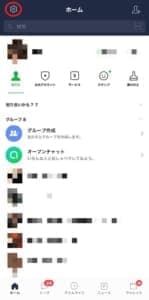
LINEをアンインストールする前に、引き継ぎ設定を行っておきましょう。
ホーム画面の左上の「歯車」をタップします。
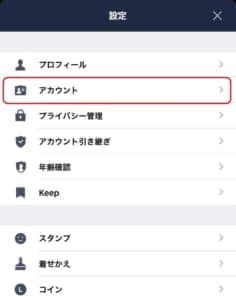
「アカウント」をタップします。
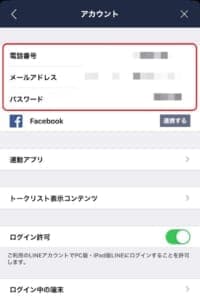
電話番号・メールアドレス・パスワードをそれぞれ設定します。
アカウントの設定が完了したら、次はLINEをアンインストールします。
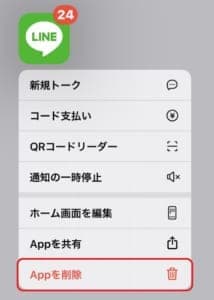
LINEのアイコンを長押しし、メニューを表示させ「Appを削除」をタップします。
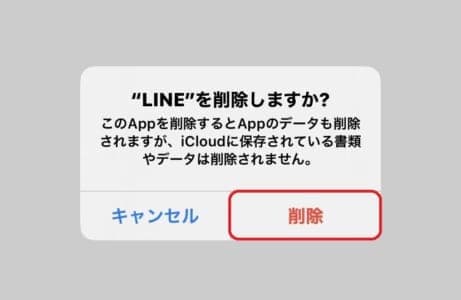
ポップアップが表示されるので「削除」をタップします。
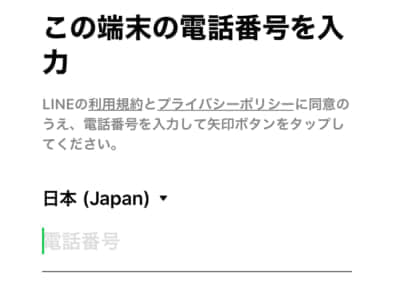
再度LINEをインストールしたら、先ほど設定した「電話番号・メールアドレス・パスワード」を入力し、同じアカウントでログインを行いましょう。
しばらく時間をおく

OSやLINE側で問題がある場合は、ユーザー側で設定を変えても、改善する可能性は低いです。
公式Twitterなどで、情報を収集しながら、不具合が解決するまで、待つようにしましょう。
運営に問い合わせる
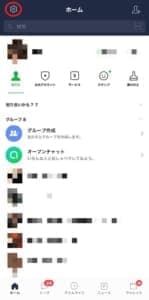
自身のLINEだけがいつまでも電話が鳴らないのであれば、運営に問い合わせすることをおすすめします。
LINEはアプリからの問い合わせができるので、ホーム画面より左上の「歯車マーク」をタップします。
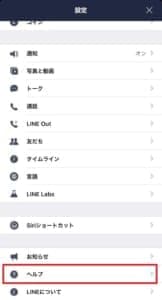
「ヘルプ」をタップしましょう。
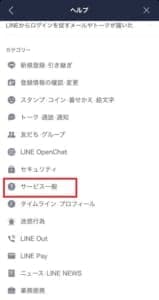
「サービス一般」をタップします。
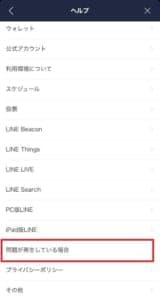
「問題が発生している場合」をタップしましょう。
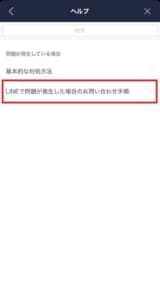
「LINEで問題が発生した場合のお問い合わせ手順」をタップします。
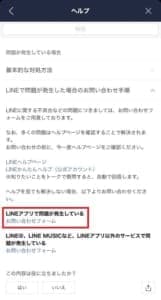
「お問い合わせフォーム」をタップします。
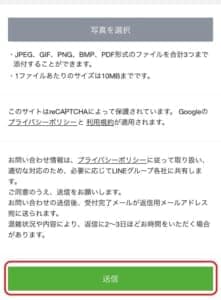
内容をフォームに沿って入力し「送信」をタップします。お問い合わせは完了しましたので、運営からの返信を待ちましょう。


